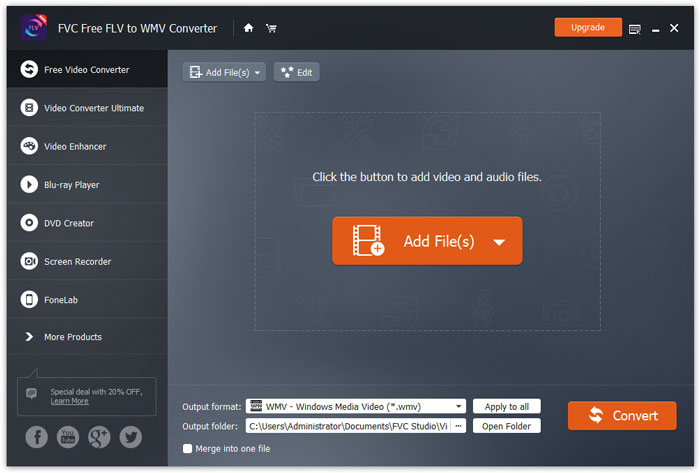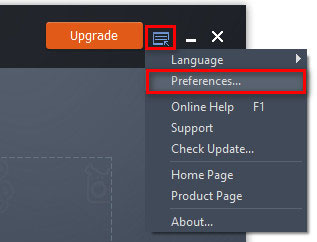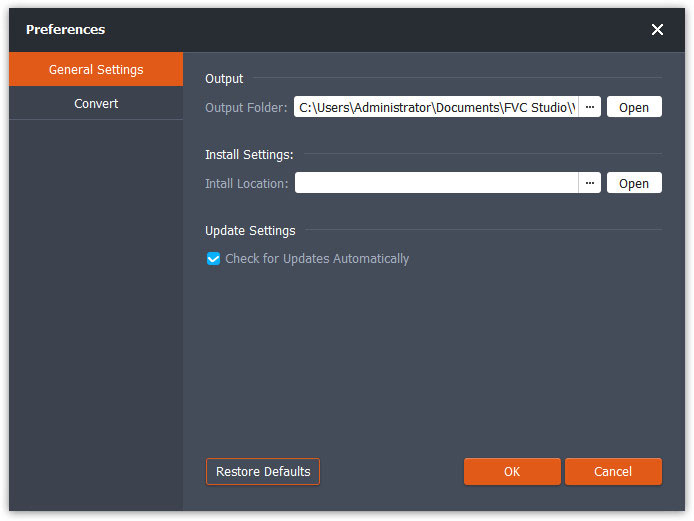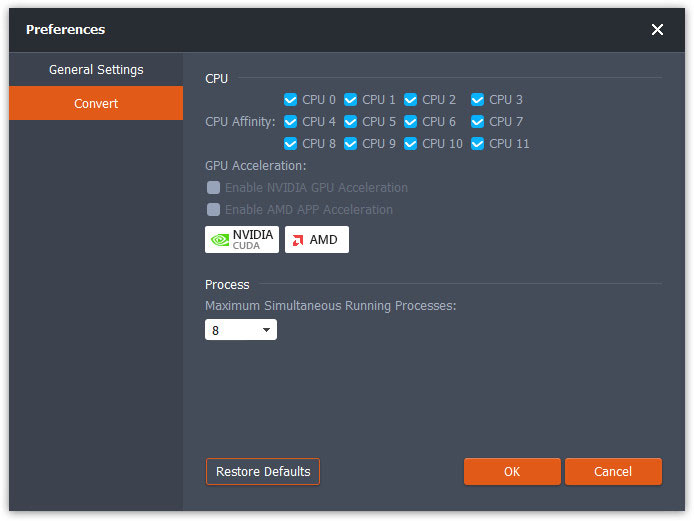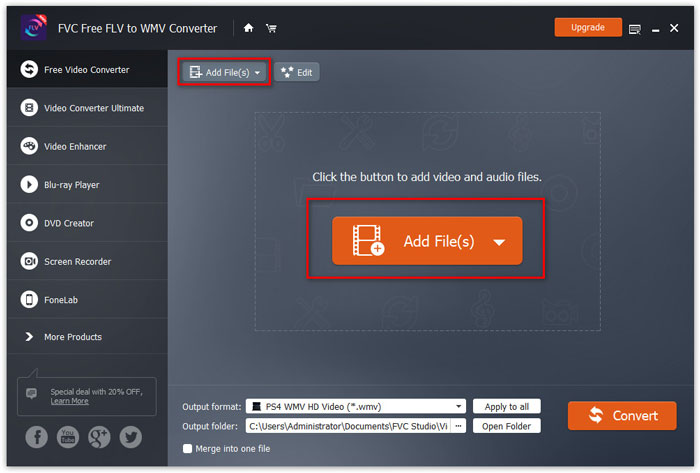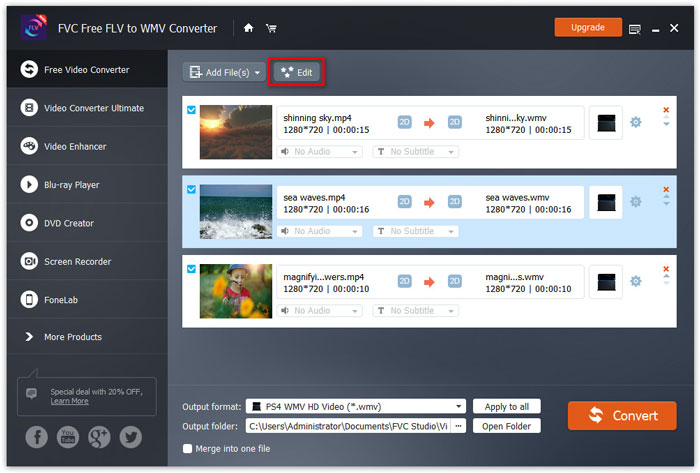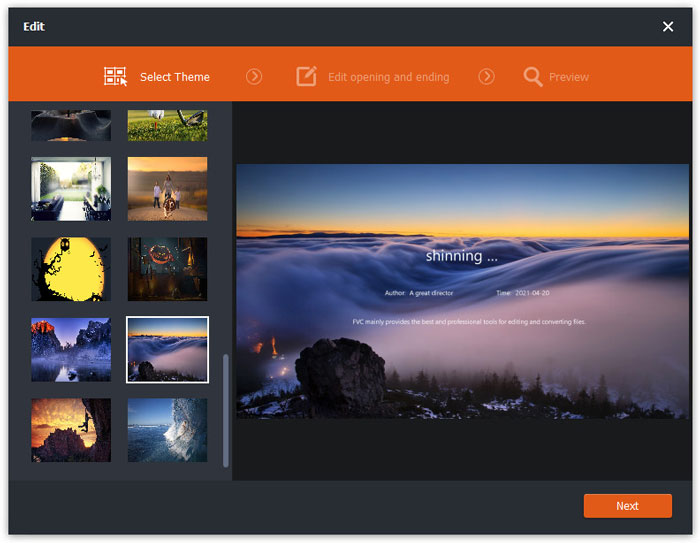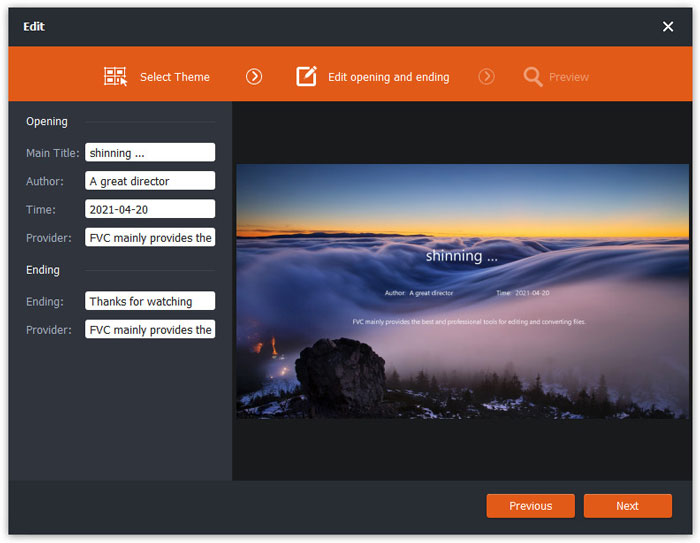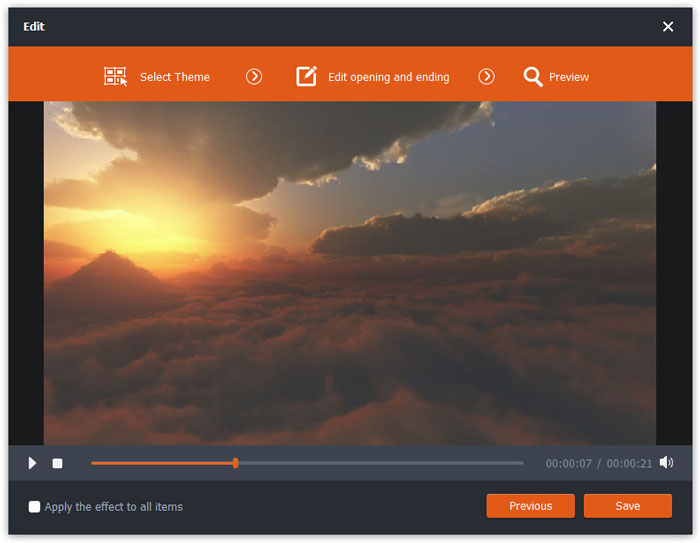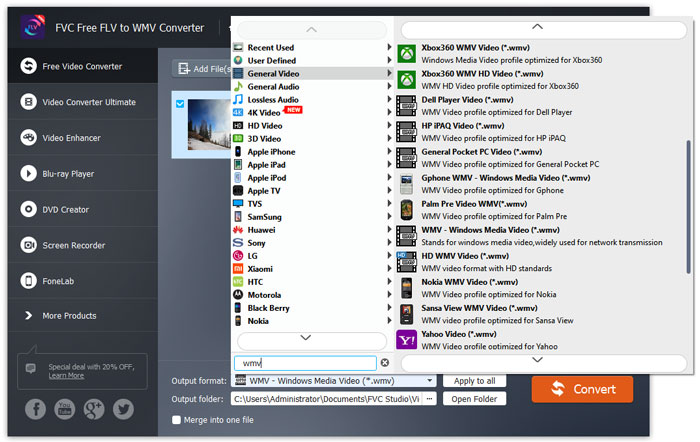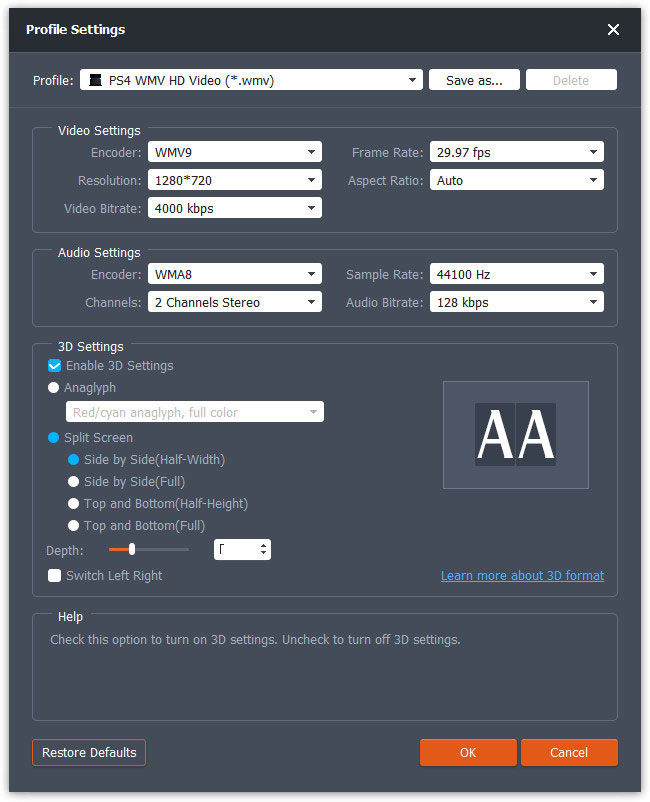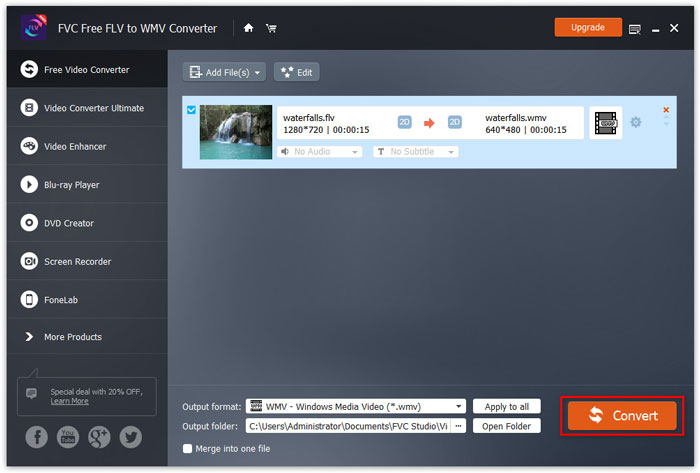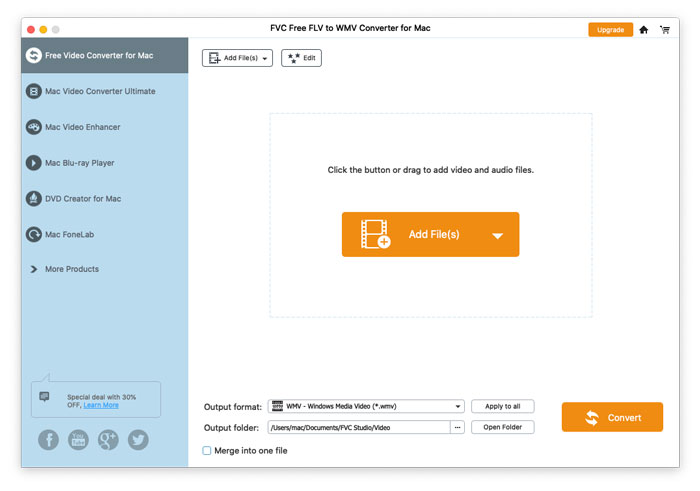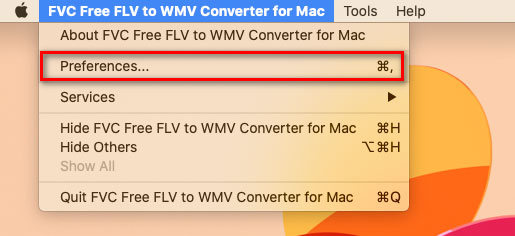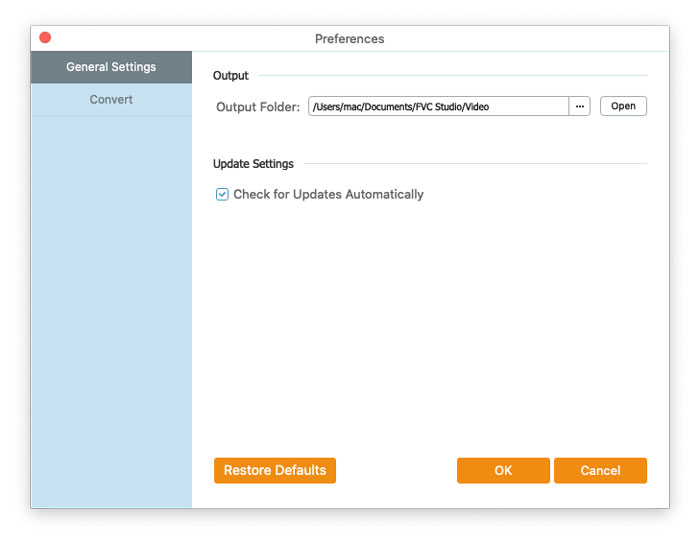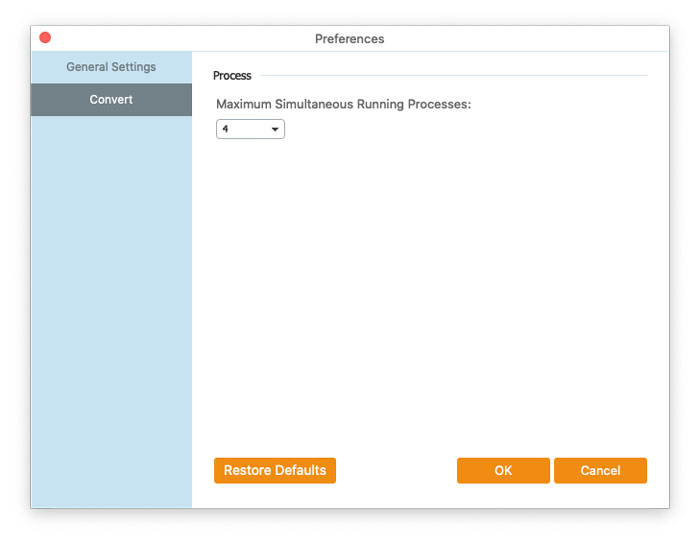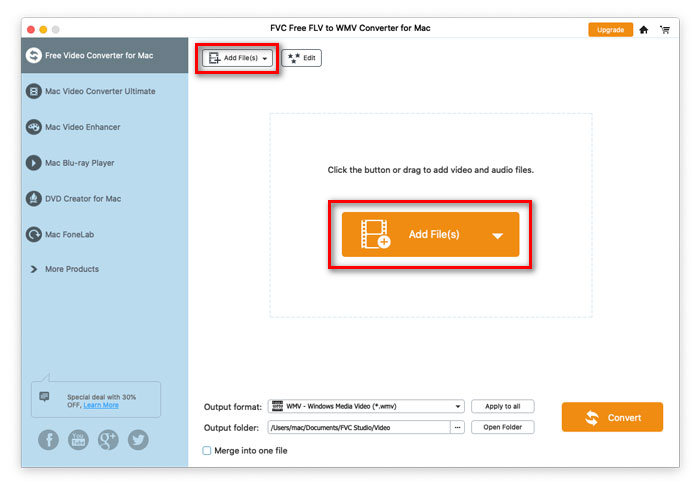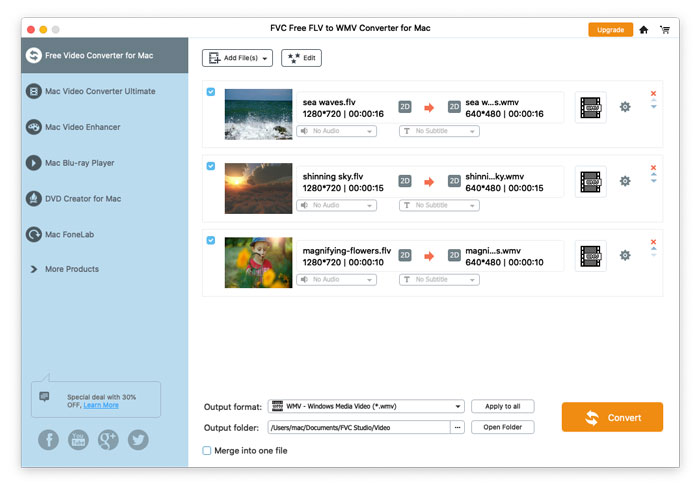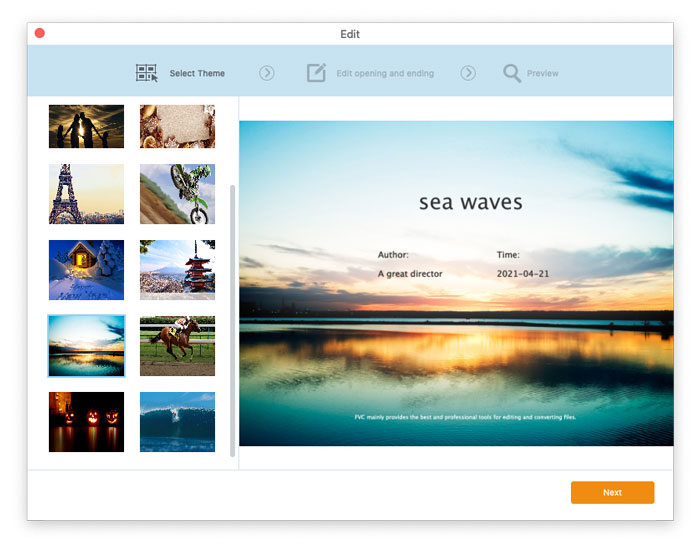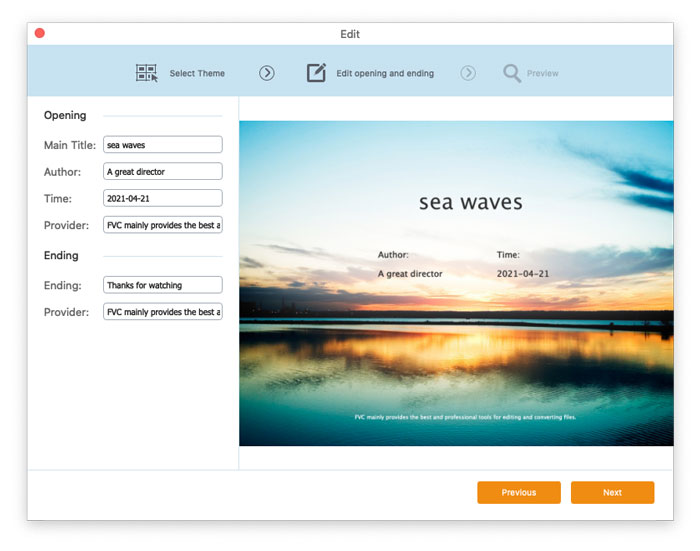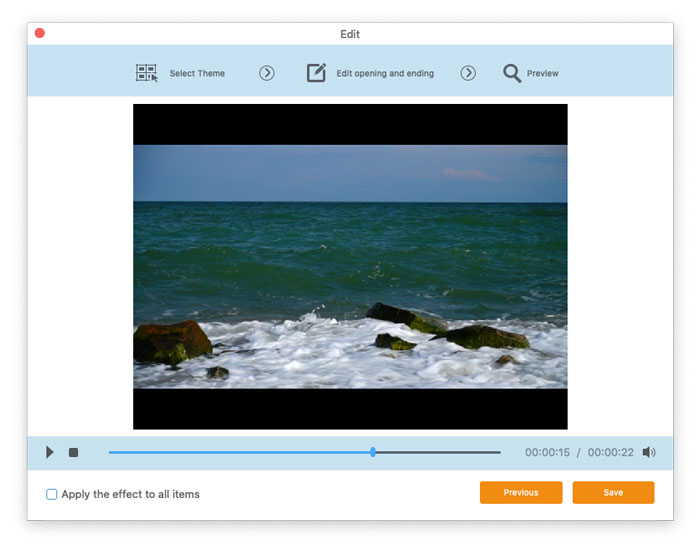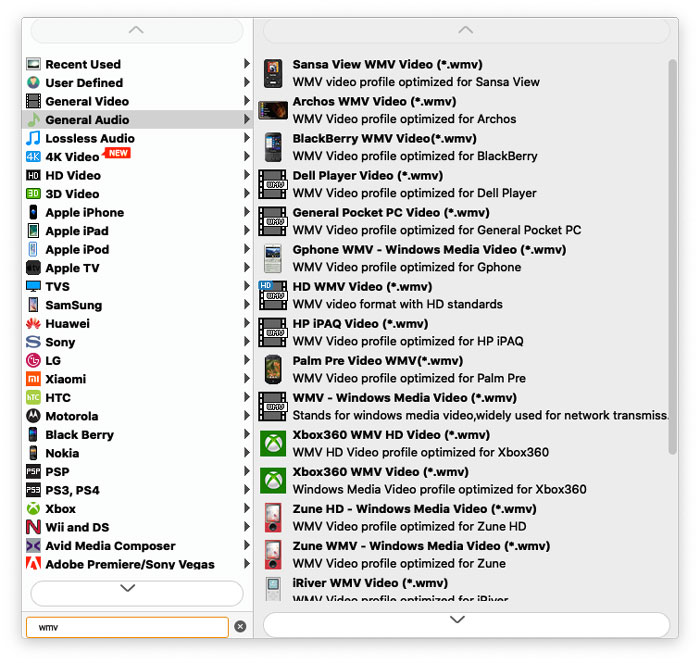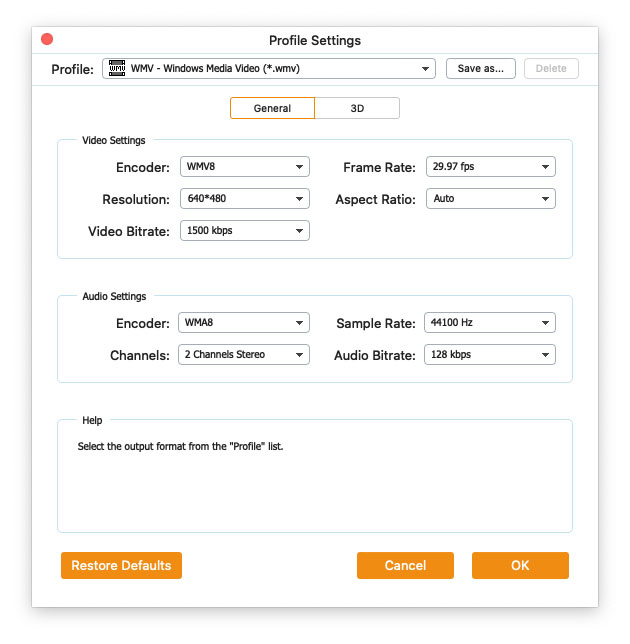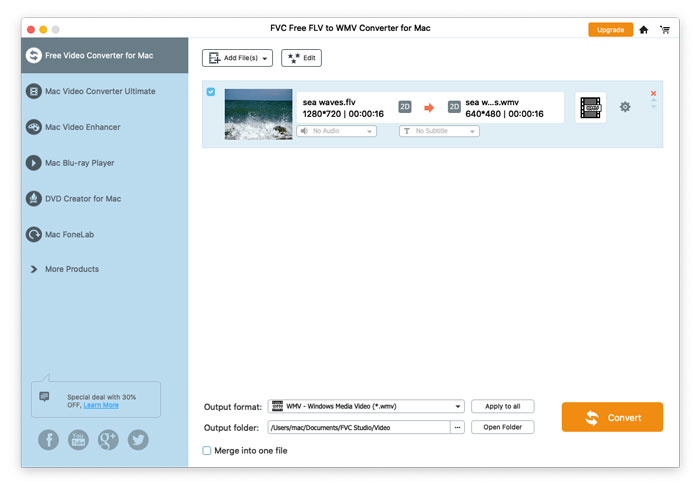Başlamak
FVC Free FLV to WMV Converter, FLV dosyasını zahmetsizce WMV'ye dönüştürmek için tasarlanmıştır. Kullanıcılar WMV videosunu FLV'den ve MP4, MKV, TS, VOB, MOV, AVI, vb. gibi diğer popüler video formatlarından dışa aktarabilir. Bu eğitimde, program ayrıntılarını kavramanıza ve FLV'yi WMV dosyalarına dönüştürmeye başlamanıza yardımcı olacağız.
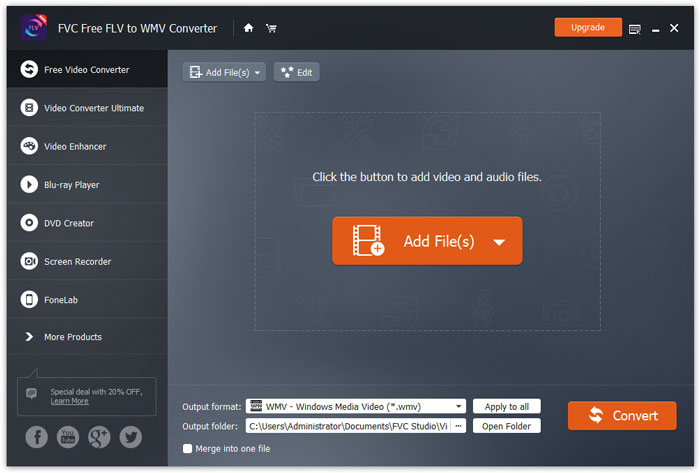
Indirin ve yükle
Aşama 1. Aç Ana Sayfa bilgisayarınızda ve tıklayın Ücretsiz indirin buton.
Adım 2. Kuruluma başlamak için kurulum paketine çift tıklayın. FVC Free FLV to WMV Converter'ı bilgisayarınıza kurmak için talimatları izleyin.
Tercihler
Free FLV to WMV Converter tercihlerini ayarlayabilir ve istediğiniz zaman kullanmanın keyfini çıkarabilirsiniz. Tercihleri düzenlemek için yazılımı başlatabilir, Menü ve seçin Tercihler... Tercihlerinizi seçebileceğiniz 2 bölüm sunar.
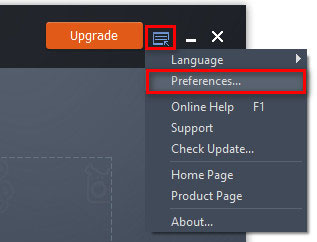
Genel Ayarlar: Çıktı klasörünü, kurulum ayarlarını ve güncelleme ayarlarını yapabilirsiniz.
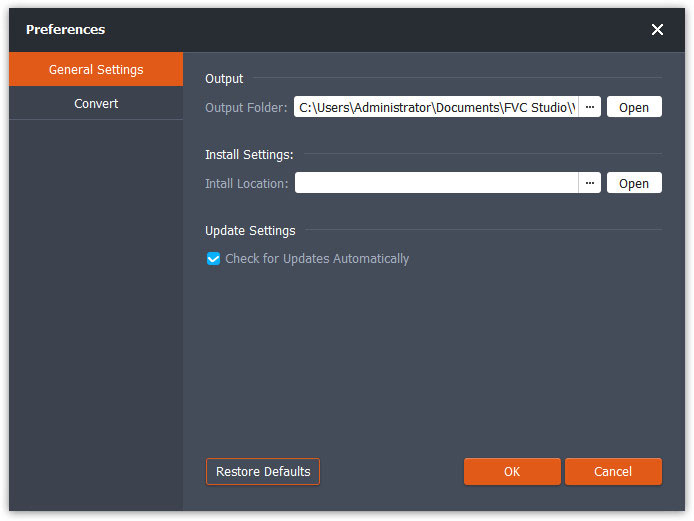
Dönüştürmek: GPU hızlandırma, dönüştürmeyi hızlandırabilir. CPU benzeşimini seçebilir ve aynı anda çalışan işlemler için maksimum sayıyı ayarlayabilirsiniz.
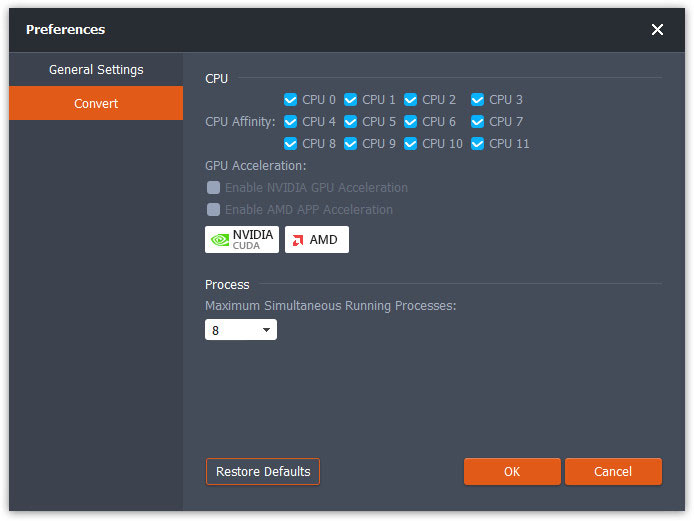
FLV'yi WMV'ye dönüştürme
Aşama 1. Bilgisayarınızda Free FLV to WMV Converter'ı başlatın. FLV dosyalarını programa 3 şekilde ekleyebilirsiniz.
1. Dosya Ekle) seçmek için sol üst taraftaki düğme Dosya Ekle) veya Klasörü eklemek seçeneği.
2. Dosya Ekle) Bir veya daha fazla FLV dosyasını içe aktarmak için arayüzün ortasındaki düğmesine basın.
3. Video dosyalarını arayüzün ortasındaki dikdörtgen alana sürükleyip bırakın.
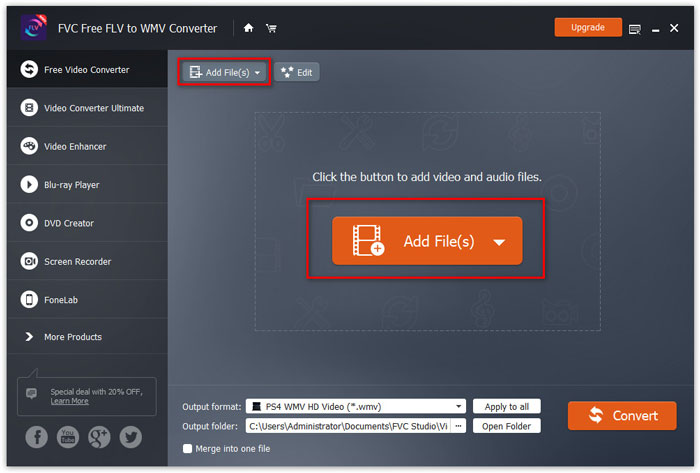
Adım 2. Tıkla Düzenle Düzenleme arayüzüne girmek için üstteki düğmesine basın.
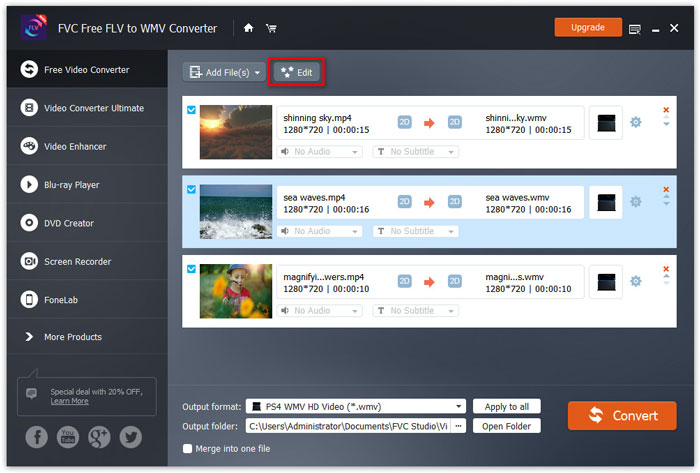
Düzenleme arayüzünde, bir tema seçebilirsiniz. Tema seçin sekmesine tıklayarak FLV dosyalarınızı özelleştirebilirsiniz. Tıklayın Sonraki devam etmek için düğmeye basın.
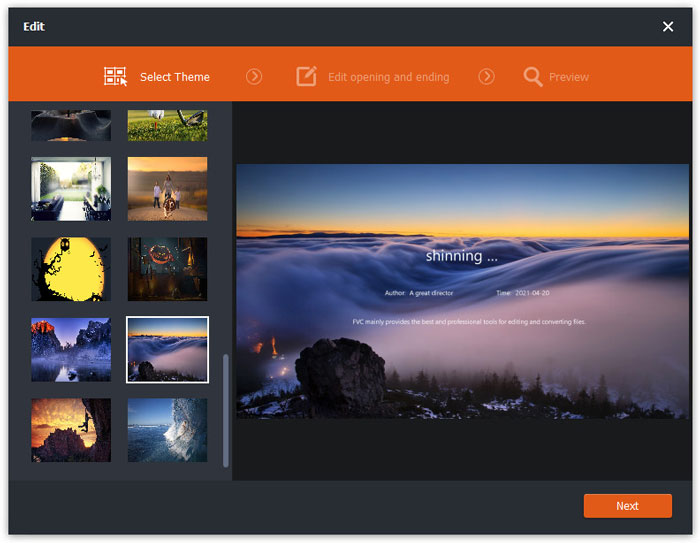
İçinde Açılış ve bitişi düzenle sekmesinde, ana başlık, yazar, zaman, sağlayıcı vb. gibi açılış ve bitişteki bilgileri ayarlayabilirsiniz. Sonraki düğmesine basarak sonraki adıma geçin.
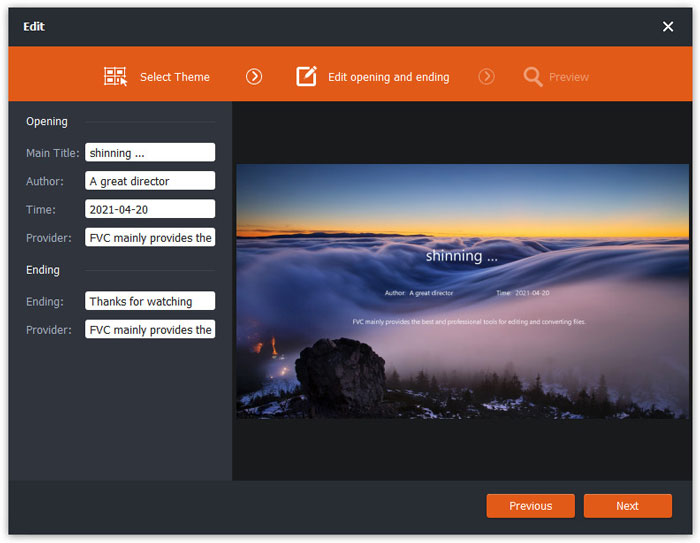
Sonra götürüleceksiniz Ön izleme pencere. Burada video efektlerini önceden önizleyebilirsiniz. Memnun değilseniz tıklayın Önceki Ayarları yeniden ayarlamak için
Son olarak, tıklayın Kayıt etmek Video efektleri ayarını kaydetmek için düğmesine basın. Aynı efekti tüm video kliplere uygulamak istiyorsanız, Efekti tüm öğelere uygula seçeneği.
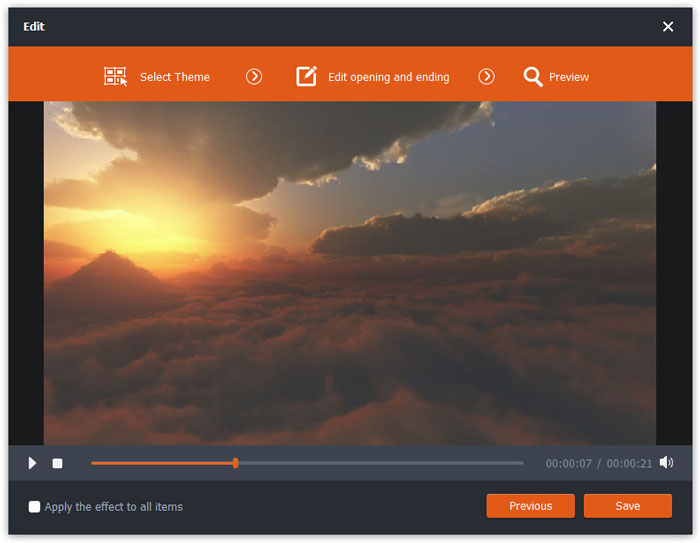
Aşama 3. Şuraya git Çıkış formatı alan ve seçin Genel Video kategori ve ardından WMV.
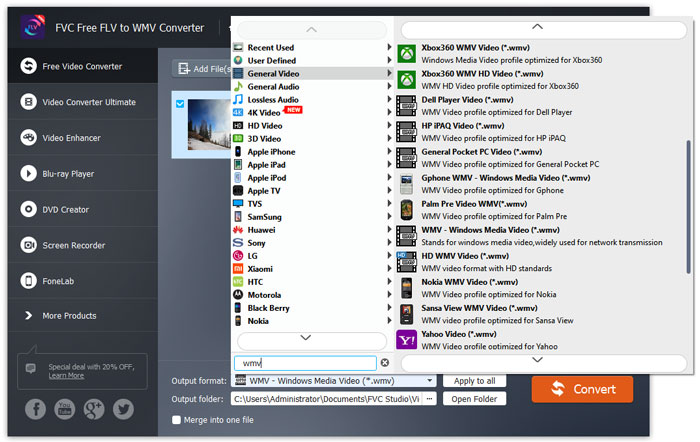
Ön ayarı daha da özelleştirmek için videonun sağ tarafındaki dişli çark simgesini tıklayabilirsiniz. Kodlayıcı, örnekleme hızı, çözünürlük, en boy oranı, bit hızı gibi ayarları yapabilirsiniz. WMV dosyanıza 3D efekti eklemek istiyorsanız, kontrol edebilirsiniz. 3D Ayarlarını Etkinleştir seçeneğini belirleyin ve Anaglif 3B, Yan Yana 3B veya Üst ve Alt 3B'yi seçin.
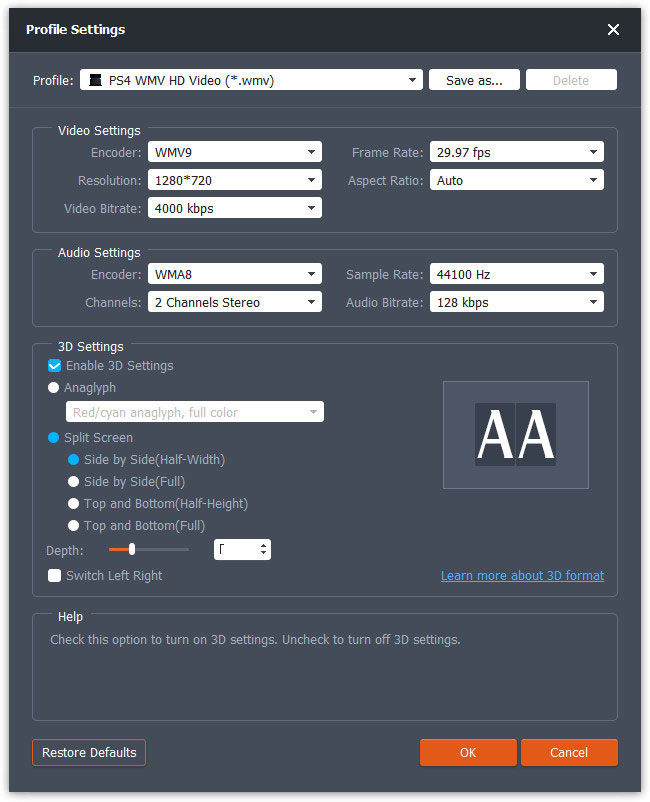
4. adım. Şuraya git Çıktı dosyası alanını seçin ve WMV dosyasının kaydedileceği çıktı hedefini seçin. sonra tıklayın Dönüştürmek FLV videosunu WMV'ye dönüştürmeye başlamak için düğmesine basın.
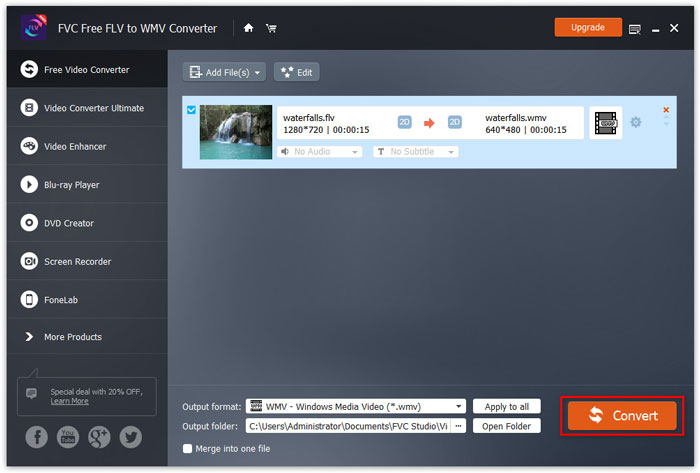



 Video Dönüştürücü Ultimate
Video Dönüştürücü Ultimate Ekran kaydedicisi
Ekran kaydedicisi